photoshop中怎么制作空心文字
1、首先我们打开软件,并通过ctrl+n来创建A4纸张画布。

2、创建完成后,在左侧工具栏中点击文字工具,并圈出文字区域。

3、输入文字,在上方功能区调整文字颜色及大小字体等属性。

4、以上完成后按下ctrl键在图层中点击框内字母T。
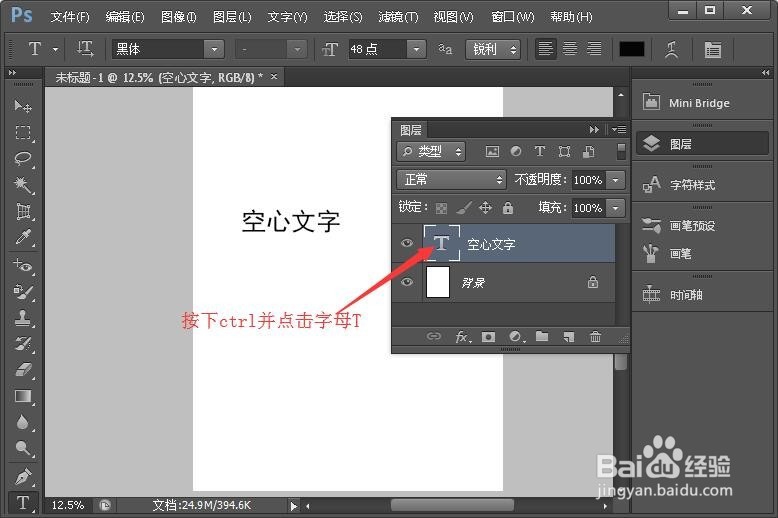
5、接着隐藏创建的文字图层。

6、接着我们点击创建一个新的图层。

7、图层创建完成点击菜单栏的编辑-描边。
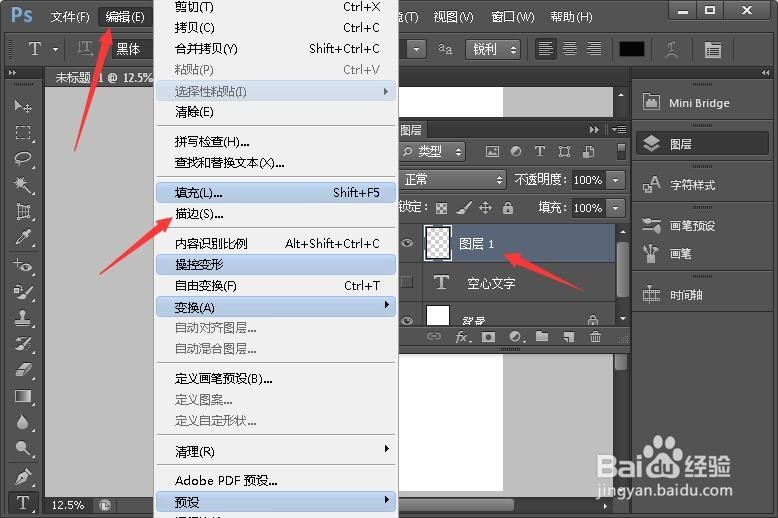
8、设置描边的宽度像素和颜色点击确定,数值的确定可进行尝试,不过不建议设置大数值。

9、以上全部完成后按下ctrl+D取消当前选区查看最终效果。
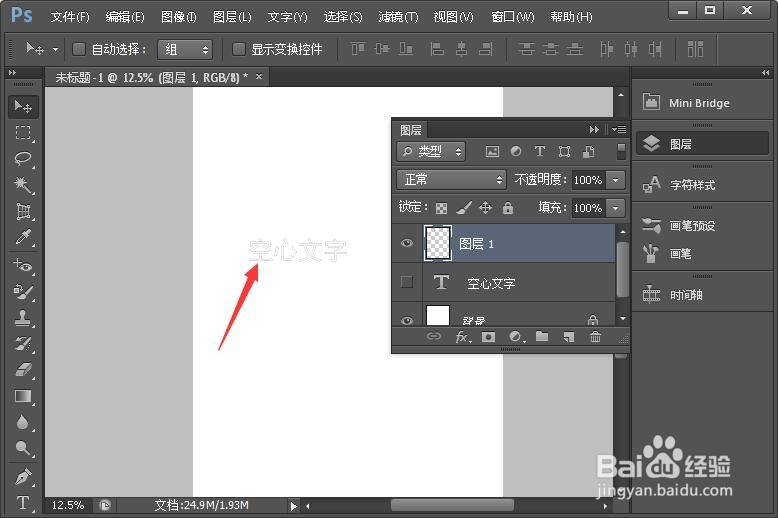
声明:本网站引用、摘录或转载内容仅供网站访问者交流或参考,不代表本站立场,如存在版权或非法内容,请联系站长删除,联系邮箱:site.kefu@qq.com。